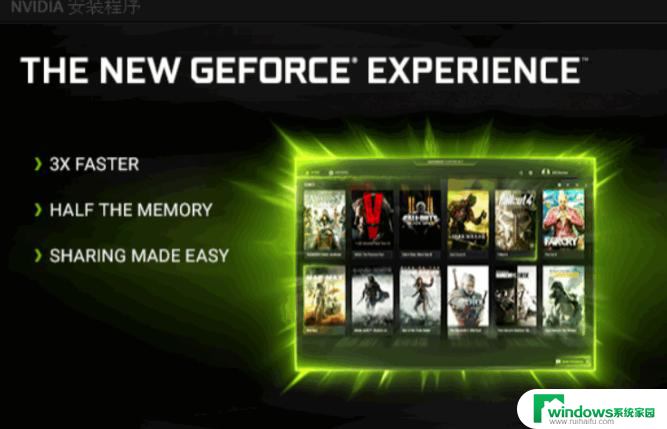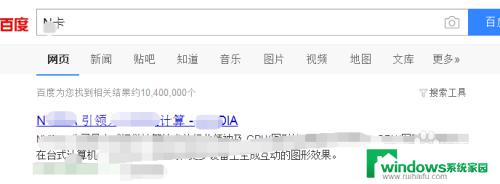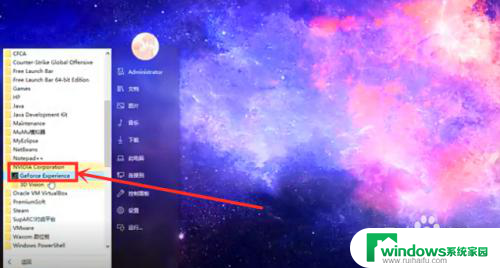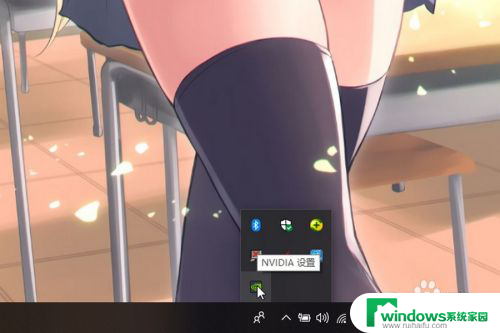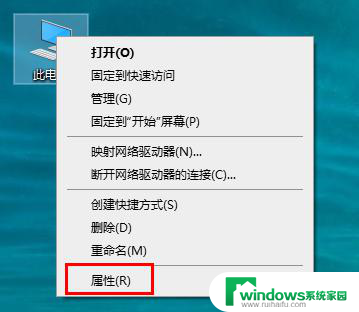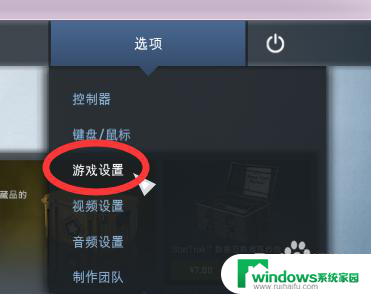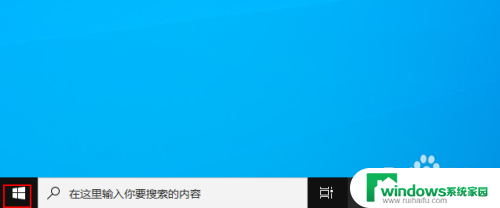怎么打开英伟达帧数显示 英伟达显卡FPS显示功能的设置方法
英伟达显卡是众多游戏玩家首选的性能强大显卡品牌之一,而其中的FPS显示功能更是备受玩家们的关注,FPS即帧数,它可以帮助玩家实时监测游戏画面的流畅度,以便调整游戏设置以获得更好的游戏体验。如何打开英伟达帧数显示功能呢?下面将为大家详细介绍英伟达显卡FPS显示功能的设置方法。
英伟达显卡怎么开启帧数显示?
1、首先当然是下载GeForce Experience后安装好啦,如下图安装界面。
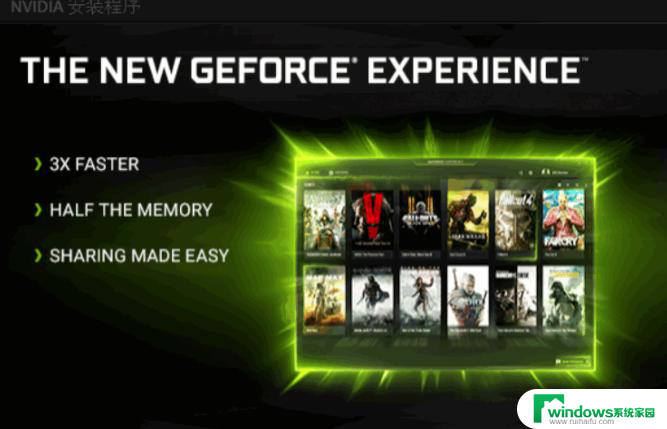
2、然后打开这个软件后如下图,可以看到需要登录账户。那么我们就注册一个吧,一般用谷歌邮箱或者微软邮箱来注册比较好,不然可能收不到注册邮件。
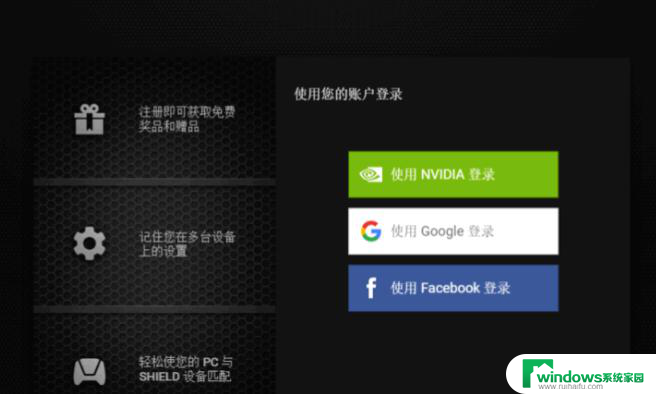
3、注册好直接登录后如下图,我们点击右上方头像左边的第一个三角形的按钮。
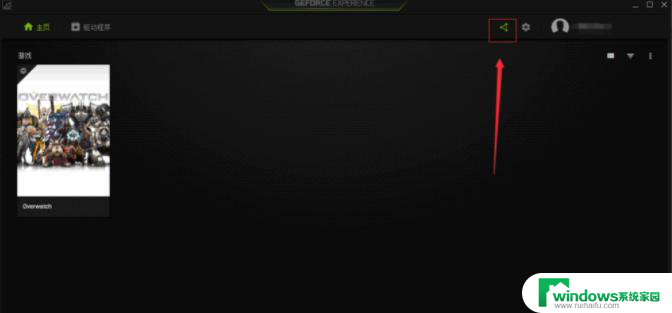
4、然后我们要点设置按钮,如下图齿轮状图标就是它了。
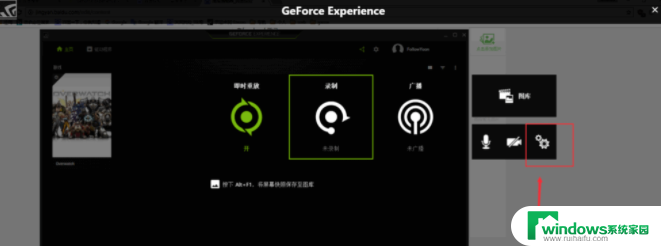
5、然后我们点击覆盖选项,如下图位置。
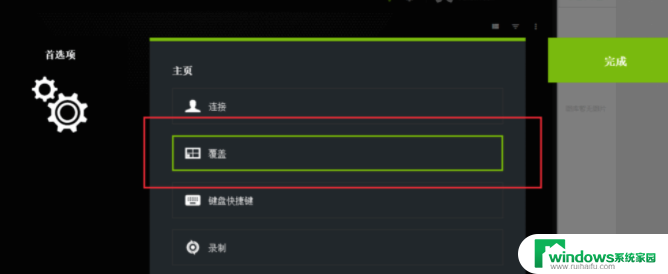
6、这时候就可以选择帧数显示了,也就是FPS计数器。它会默认显示到右上角位置,但我们还可以设置到其他的位置,如下图设置一下即可。
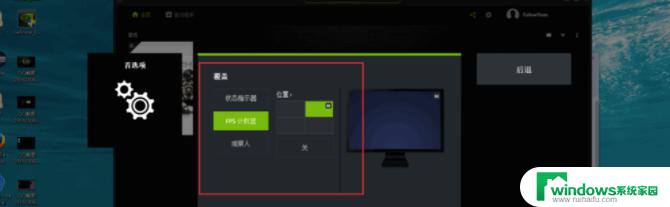
7、然后我们进游戏去看看是不是已经显示帧率了呢,这比其他的软件更可靠。
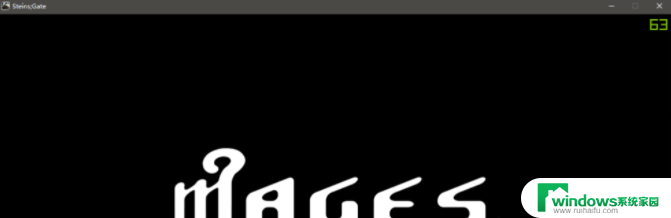
以上是如何打开英伟达帧数显示的全部内容,如果有任何不清楚的用户,可以参考小编的步骤进行操作,希望对大家有所帮助。